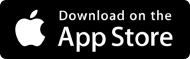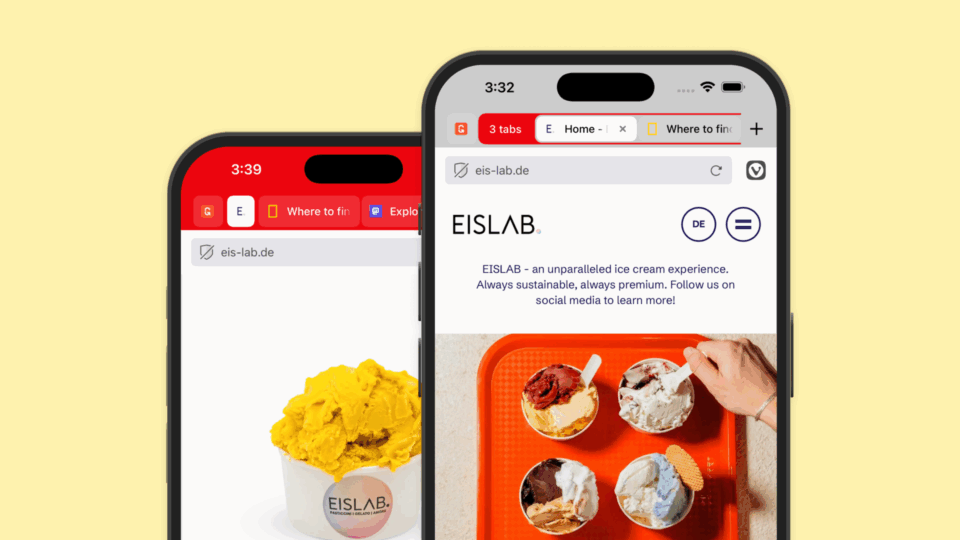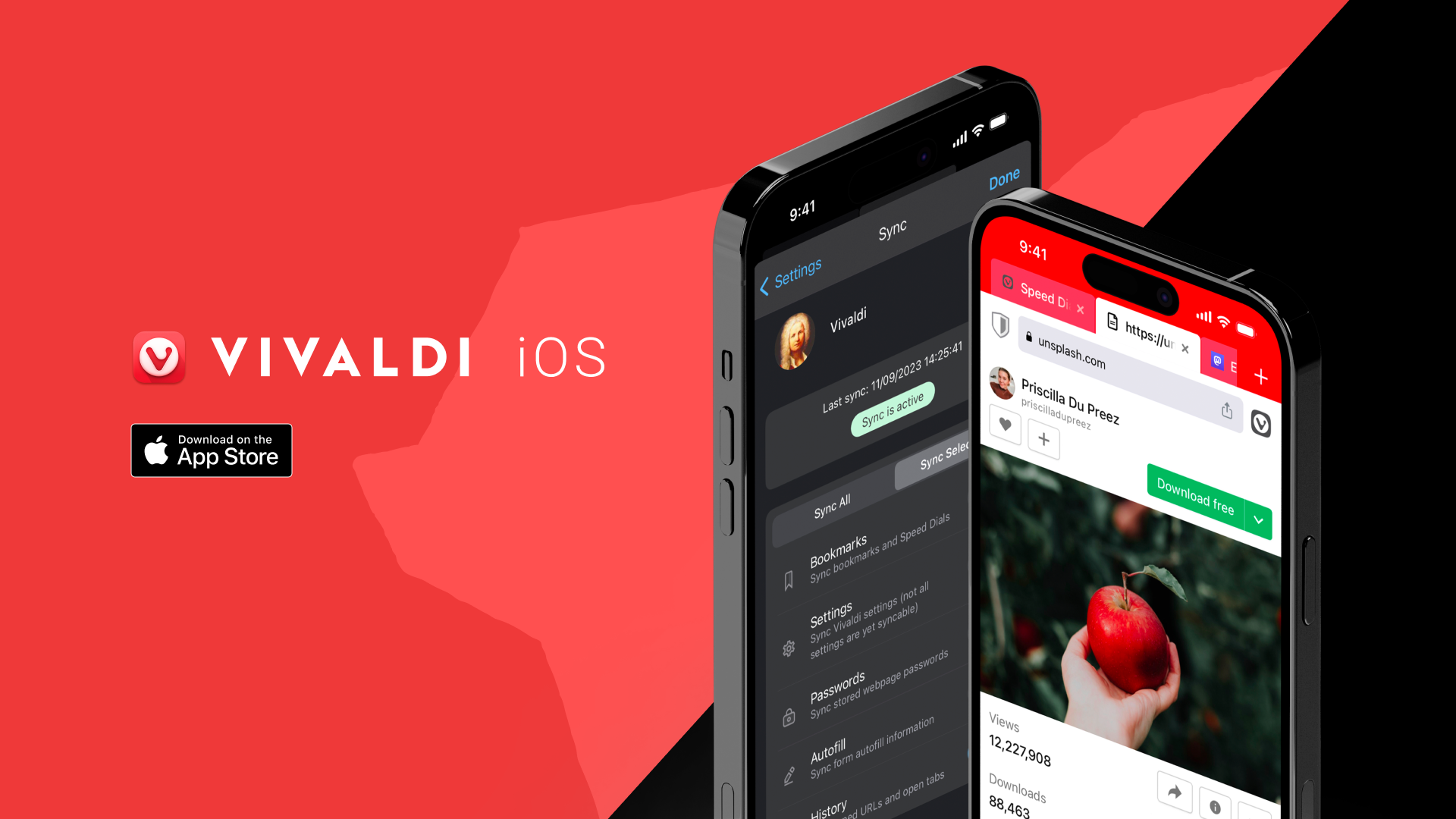
Das Warten hat ein Ende! Vivaldi auf iOS ist da.
Wir von Vivaldi sind der Meinung, dass sich dein Browser an dich anpassen sollte, nicht umgekehrt. Jetzt bringen wir diese Erfahrung auf dein iPhone und iPad.
Egal, ob du ein Gelegenheitsnutzer oder ein fortgeschrittener Nutzer bist, du bekommst die Flexibilität und Vielseitigkeit, um mit den leistungsstarken Funktionen von Vivaldi und dem unübertroffenen Maß an Personalisierung auf deine Weise im Internet zu surfen.
Vivaldi auf iOS hat unser unverwechselbares Aussehen und Gefühl mit einer Reihe von integrierten Tools, die Tabs im Desktop-Stil, Kurzwahlen, Panels, Notizen, eine Leseliste und einen Werbe- und Tracker-Blocker umfassen. Und natürlich bieten wir dir mit der Sync-Funktion eine sichere Möglichkeit, Vivaldi – und deine Browsing-Daten – mitzunehmen.
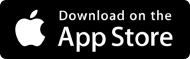
Willkommen bei Vivaldi auf iOS
Wie in unseren Desktop– und Android-Versionen startest du beim Starten von Vivaldi auf iOS mit Speed Dials – deinen Lieblingsseiten, die so organisiert sind, wie du sie magst.
So sieht die Oberfläche aus, wenn du einen neuen Tab öffnest:
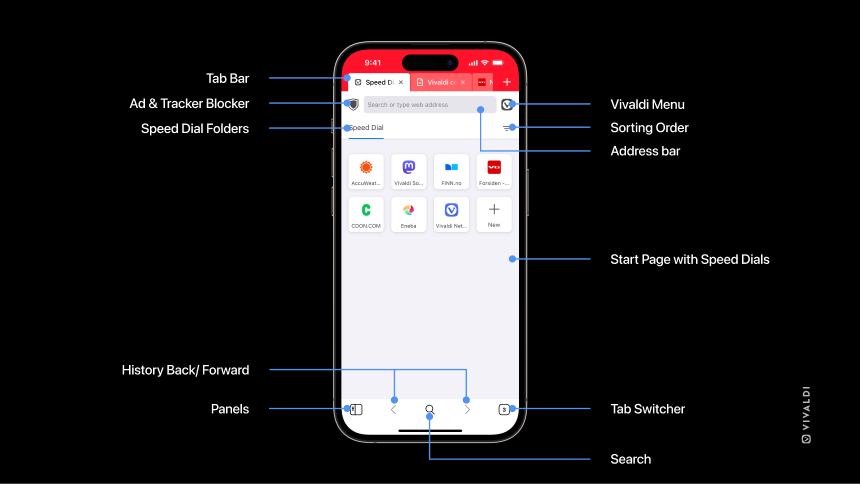
In der unteren linken Ecke des Browsers findest du die Registerkarten, mit denen du schnell auf nützliche Tools wie Lesezeichen, Verlauf, Notizen, Leseliste und Downloads zugreifen kannst. Auf der rechten Seite findest du den Tab Switcher, mit dem du auf reguläre, private und synchronisierte Tabs zugreifen kannst, sowie den Mülleimer, um kürzlich geschlossene Tabs wiederzufinden.
In der Mitte findest du die Suche und Schaltflächen zum Vor- und Zurückblättern im Verlauf.
Mit der Adressleiste kannst du mit jeder installierten Suchmaschine suchen oder im Handumdrehen ein Lesezeichen finden. Die Tabs-Leiste mit Tabs im Desktop-Stil hilft dir, Tabs einfach anzuzeigen und zwischen ihnen zu wechseln.
Kommen wir nun zu den Funktionshighlights und den einzigartigen Möglichkeiten, wie du auf iOS browsen kannst:
Erlebe eine neu gestaltete Tab-Oberfläche mit Tabs im Desktop-Stil
In den meisten Browsern auf dem Handy ist es schwierig, den Überblick über die vielen offenen Tabs zu behalten. Aber in Vivaldi haben wir es dir leicht gemacht, die geöffneten Tabs zu sehen und zwischen ihnen umzuschalten, ohne dass du dich anstrengen musst.
Wir haben eine elegante Tabs-Leiste im Desktop-Stil standardmäßig in die Benutzeroberfläche integriert. Das macht unsere Tabs-Leiste unkonventionell und verleiht ihr das gleiche Aussehen und Gefühl wie Vivaldi auf dem Desktop und Android. Diese einzigartige Funktion verbessert die Benutzerfreundlichkeit erheblich.
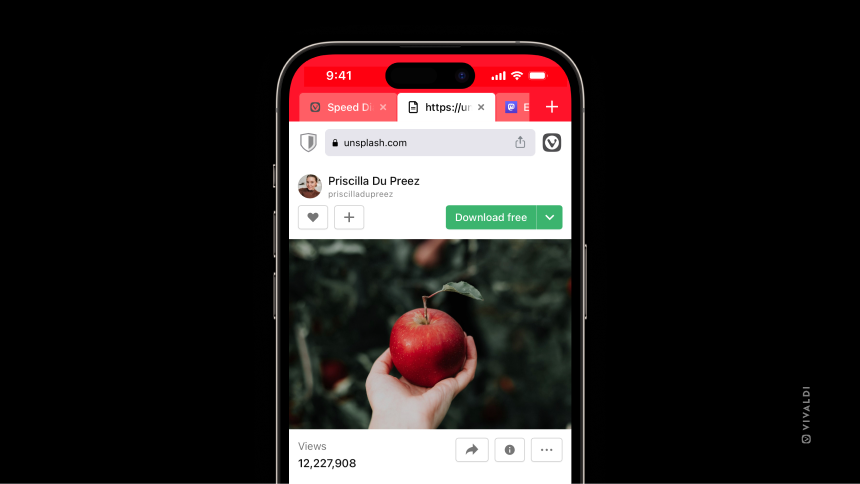
Der Tab Switcher ist ein Tor zu Vivaldis einzigartiger Tabs-Oberfläche und gibt dir die Möglichkeit, offene, private, kürzlich geschlossene oder synchronisierte Tabs zu finden. Diese Funktionalität macht das Finden und Verwalten von Tabs zu einem Kinderspiel.
Die Zahl in der Schaltfläche Tab Switcher (rechts in der Symbolleiste) zeigt an, wie viele Tabs du geöffnet hast. Mit einem langen Druck können Sie einen neuen oder privaten Tab öffnen oder den aktiven Tab schließen.
Der aktive Tab wird mit einem Rahmen um die Miniaturansicht des Tabs angezeigt. Mit einem Fingertipp auf die Miniaturansicht kannst du zu dem ausgewählten Tabs wechseln. Es ist auch einfach, ausgewählte Tabs mit einem Freund zu teilen, sie als Lesezeichen zu markieren oder sie zu deiner Leseliste hinzuzufügen – alles mit einem langen Druck.
Schnellerer Zugriff auf Websites mit Kurzwahltasten
Im Gegensatz zu anderen Browsern geben wir dir die Möglichkeit, die Startseite noch persönlicher zu gestalten. Du bist derjenige, der entscheidet, wie deine Startseite aussieht, sich anfühlt und funktioniert.
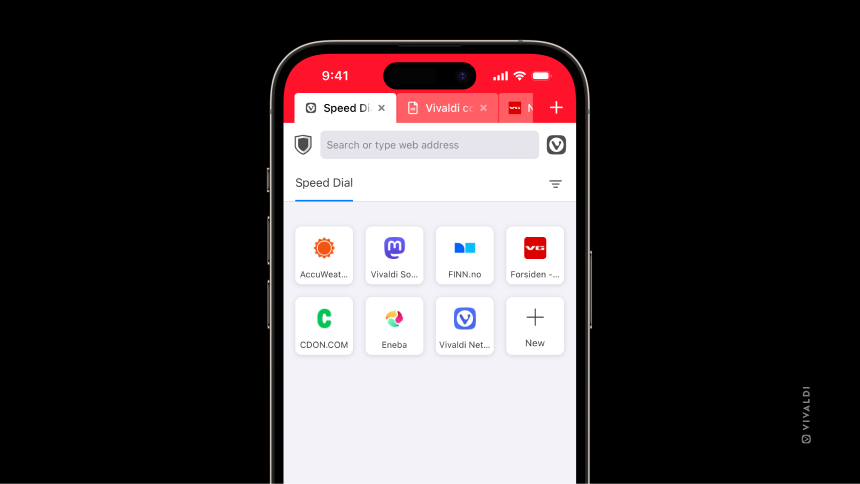
Das Herzstück der Startseite von Vivaldi sind die Schnellwahlen, die Miniaturgalerien von Lesezeichen anzeigen. Mit Schnellwahlen kannst du schnell auf deine Lieblingsseiten zugreifen und organisieren, welche Lesezeichen auf deiner neuen Tabs-Seite angezeigt werden sollen.
Standardmäßig werden Miniaturansichten erstellt, aber du kannst mehrere Schnellwahlen für verschiedene Szenarien oder Kategorien erstellen und anpassen. Und du kannst sogar Lesezeichen in verschachtelten Ordnern organisieren und verwalten.
Unterwegs Notizen machen
Einzigartig in Vivaldi sind die integrierten Notizen, mit denen du beim Surfen Ideen, Aufgaben und Inspirationen notieren kannst. Praktisch dabei ist, dass, wenn du einen Text markierst, eine der Optionen „In Notiz kopieren“ erscheint, mit der der Text in den Notizbereich des Browsers kopiert wird.
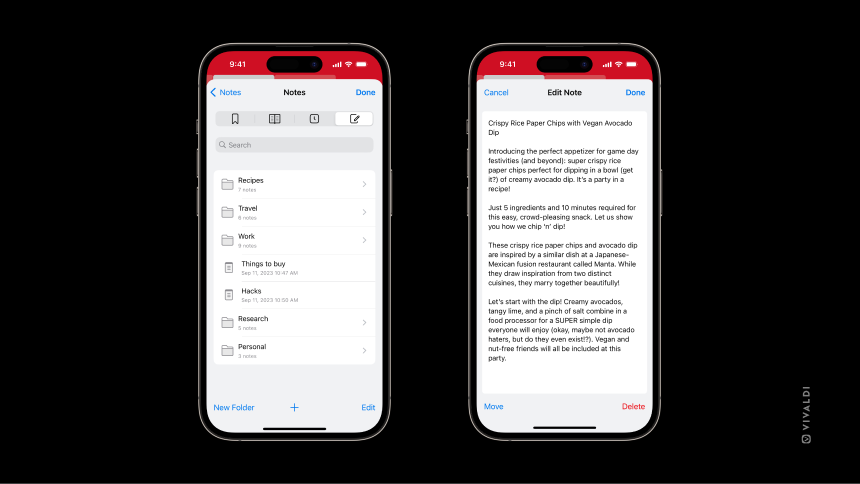
Außerdem lassen sich die Notizen problemlos zwischen Telefon, Desktop und Auto synchronisieren, sodass du dort weitermachen kannst, wo du aufgehört hast.
Verpasse nie mehr eine gute Geschichte mit der Leseliste
Mit der Leseliste kannst du Webseiten hinzufügen, um sie für später zu speichern. Sie verhindert, dass sich endlose Tabs in der Tab-Leiste/im Tab-Switcher ansammeln und dass die Lesezeichen mit Einträgen gefüllt werden, die du nur einmal brauchst.
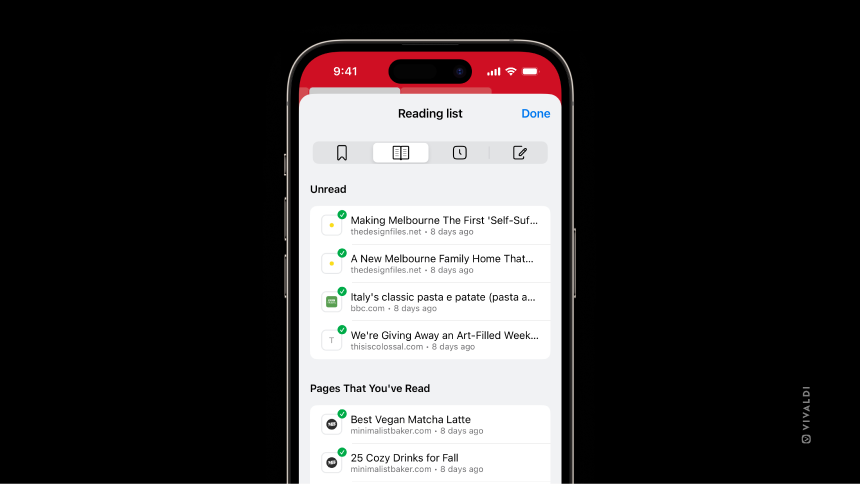
Das Tolle an einer Leseliste ist, dass sie keine externe App erfordert und du dich nicht für ein Konto anmelden musst. Bonus – sie können auf jedem Gerät mit Vivaldi synchronisiert werden.
Nahtlose und sichere Synchronisierung von Browsing-Daten
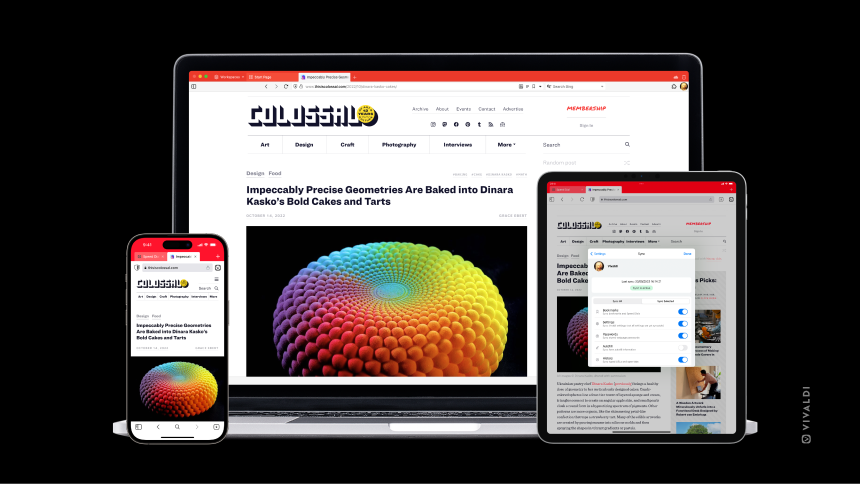
Du kannst deine Browsing-Daten – Lesezeichen, Kurzwahlen, gespeicherte Passwörter, Autofill-Informationen, getippter Verlauf und Notizen – sicher zwischen Installationen von Vivaldi und anderen Geräten mit unserer Ende-zu-Ende-Verschlüsselung synchronisieren. Vivaldi ist auf Desktop, Android und in Autos verfügbar.
Keine Server von Drittanbietern – Vivaldi speichert Sync-Daten auf seinen eigenen Servern in Island.
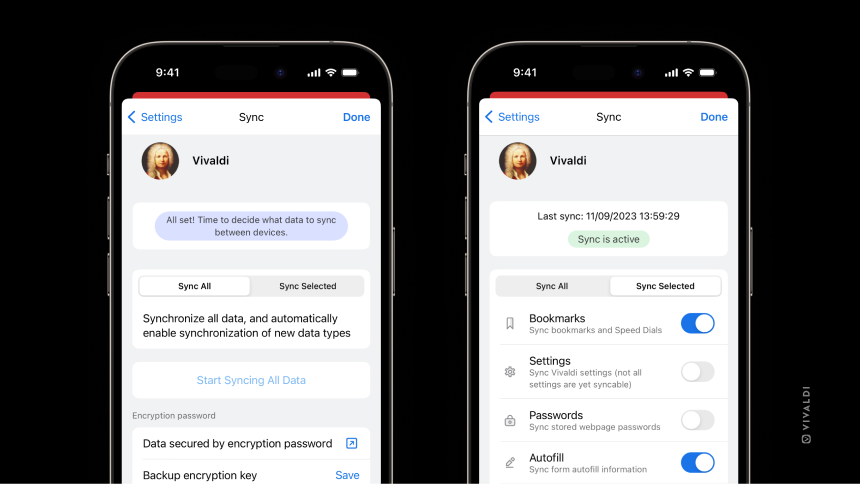
Genieße Geschwindigkeit, ohne Werbung und Tracker.
Unser integrierter Werbe- und Tracker-Blocker lässt dir die Wahl, wie du Websites anzeigen lassen willst. Wir waren schon immer der Meinung, dass du selbst entscheiden solltest, was die Websites über dich wissen sollen.
Der Tracker Blocker schützt dich vor Web-Trackern, die dich im Internet verfolgen und deine persönlichen Daten sammeln. Während das Blockieren von Trackern ausreichenden Schutz bietet, möchten einige von euch zusätzlich zu Trackern auch Werbung blockieren.
Der Werbe- und Tracker-Blocker kann für Websites über das Schildsymbol am linken Ende des Adressfeldes oder global in den Einstellungen aktiviert werden.
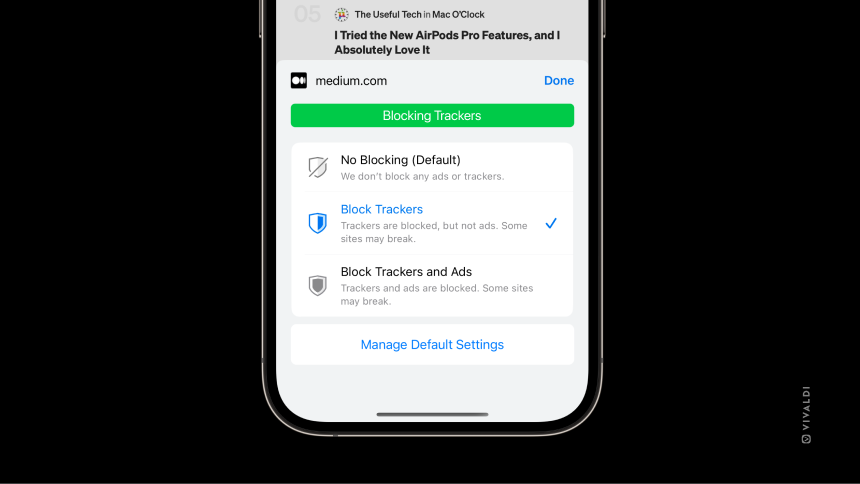
Das Schildsymbol zeigt an, ob die Blockierung von Werbung und Tracker aktiv ist. Es hilft auch dabei, die Blockierung für bestimmte Websites zu aktivieren oder zu deaktivieren, wenn du das möchtest. Du kannst den Grad der Blockierung für jede Website von hier aus weiter verwalten (oder über Einstellungen → Werbe- und Tracker-Blocker).
Für einen besseren Schutz deiner Privatsphäre kannst du deinen Browserverlauf auch mit privaten Tabs diskret halten – Suchanfragen, besuchte Websites, Cookies und temporäre Dateien werden von Vivaldi nicht gespeichert.
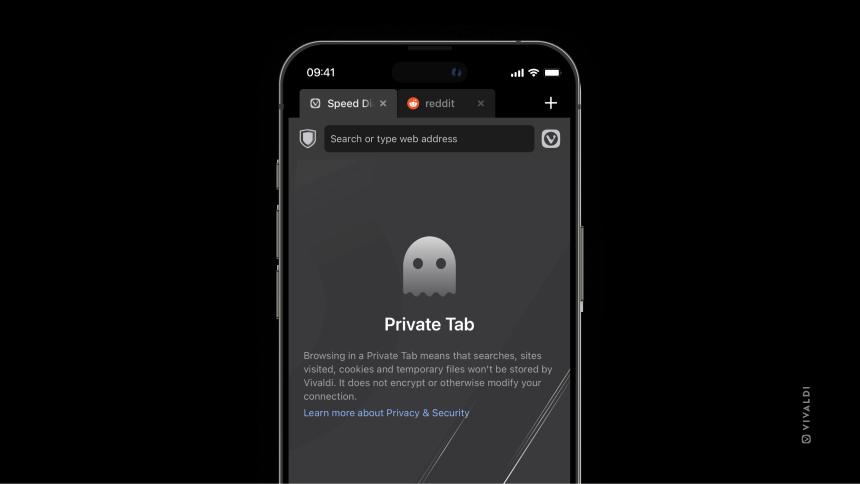
Suchen und wechseln Suchmaschinen
Du kannst sofort von einer Suchmaschine zu einer anderen wechseln – eine weitere leistungsstarke Funktion, die verschiedene Suchmaschinen leicht zugänglich macht.
Wir bieten dir mehrere datenschutzfreundliche Alternativen, die dich vor Überwachung schützen und an die Neutralität der Suchergebnisse glauben.

Persönliche Gestaltung mit benutzerdefinierten App-Symbolen
Möchtest Du Deinem Browsing etwas mehr Flair verleihen? Jetzt kannst du einfach ein benutzerdefiniertes App-Symbol auswählen, das deinen Stil oder deine Stimmung widerspiegelt.

Mit einem Vivaldi-Widget kannst du auch mehr Vivaldi zu deinem Startbildschirm hinzufügen. Mit den Widgets kannst du schnell einen privaten Tabs öffnen, das Internet durchsuchen und QR-Codes scannen.
Mit Vivaldi auf dem iPad und seinem großen Bildschirm groß rauskommen
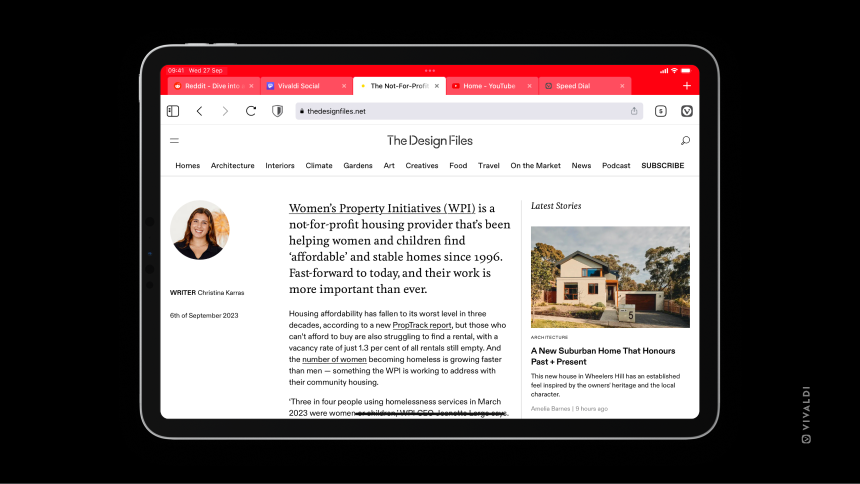
Ein größerer Bildschirm eröffnet viele Möglichkeiten, wie die Benutzeroberfläche (UI) der App dargestellt wird. Deshalb haben wir die Funktionalität des Browsers für größere mobile Bildschirme entwickelt, damit er zu iPads passt – und zu dir.
Du findest unsere unverwechselbare Startseite mit Schnellwahlen, die Miniaturgalerien von Lesezeichen anzeigen. Du kannst mehrere Schnellwahlen zu deiner Startseite hinzufügen und diese verwenden, um Links zu deinen Lieblingswebseiten zu organisieren und zu sammeln.
Panels werden jetzt auf der linken Seite des Bildschirms angezeigt, genau wie die Standard-Desktop-Konfiguration von Vivaldi. Mit Panels kannst du den verfügbaren Bildschirmplatz auf deinem iPad optimieren. Andere Schaltflächen wie der Tab Switcher History back/forward befinden sich am oberen Rand des Bildschirms.
In der Seitenleiste des Browsers sind deine Lieblingstools leicht zu erreichen, und du kannst mit deinem Verlauf, deinen Downloads, deinen Lesezeichen, deiner Leseliste und deinen Notizen im geteilten Bildschirm mit deinem Hauptbrowser arbeiten.
Um das Panel ein- und auszuschalten, tippe einfach auf die Panel-Schaltfläche in der oberen linken Ecke der Positionsleiste, um mehr Platz auf dem Bildschirm zu schaffen und effiziente Arbeitsabläufe zu ermöglichen.
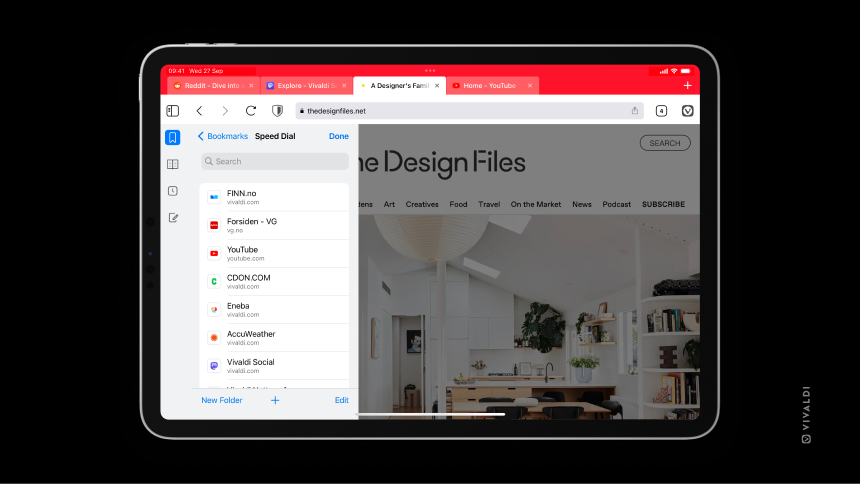
Dieses Video zeigt dir, wie der Browser funktioniert
Bereit für die kommenden Jahreszeiten
Wir freuen uns unglaublich, Vivaldi auf iOS zu bringen. Und das ist erst der Anfang. Vielen Dank an unsere gesamte Community für eure unermüdliche Unterstützung auf diesem Weg.
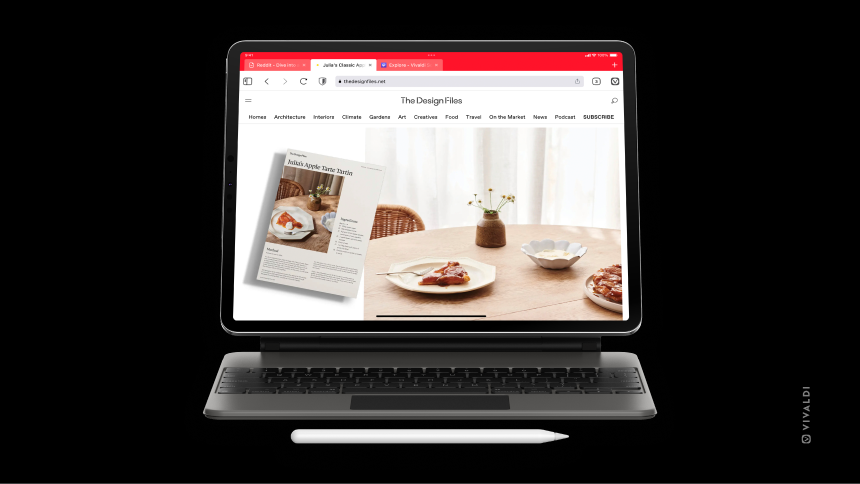
Bleibe auf unserem Blog und auf unseren Social-Media-Kanälen dran, um weitere Updates, Tipps und Tricks zu Vivaldi auf iOS zu erhalten. Und abonniere unseren Newsletter. Wir werden Vivaldi auf iOS basierend auf deinem Feedback weiterentwickeln. Wir sind gespannt, was du darüber denkst, und freuen uns auf deine Erfahrungen beim Surfen mit Vivaldi.
Wähle es aus dem App Store
Möchtest du Vivaldi auf iOS ausprobieren? Lade Vivaldi aus dem App Store für Geräte mit iOS/iPadOS 15 oder höher herunter und nimm Vivaldi überall mit hin und erlebe ein leistungsstarkes, persönliches und privates Browsing.
Indem du Vivaldi als Standardbrowser einrichtest, tust du auch einen Schritt, um dich von Big Tech zu lösen und dich für ein unabhängiges Technologieunternehmen zu entscheiden, das seine Nutzer in den Mittelpunkt stellt.
Sag es weiter! Und vergiss nicht uns auch im App Store zu bewerten. Willkommen in der Welt von Vivaldi auf iOS!